Maison >Problème commun >Comment résoudre le problème de corbeille grisée dans Windows 11
Comment résoudre le problème de corbeille grisée dans Windows 11
- WBOYWBOYWBOYWBOYWBOYWBOYWBOYWBOYWBOYWBOYWBOYWBOYWBavant
- 2023-06-28 10:02:451902parcourir
L'icône de la corbeille est-elle grise sur votre ordinateur ? Certains utilisateurs de Windows ont récemment signalé des problèmes similaires sur plusieurs forums, notamment Reddit et MS Forums. La suppression de l'icône de la corbeille et l'ajout de la même icône à partir des paramètres d'icône devraient vous aider à résoudre le problème. En dehors de cela, vous pouvez également essayer plusieurs autres solutions de la liste pour résoudre le problème.
Solutions de contournement à essayer –
La solution de contournement de base que vous pouvez essayer consiste à redémarrer votre système. Le redémarrage du système devrait prendre en compte l'icône grisée de la corbeille, car il ne s'agit que d'un problème.
Fix 1 – Modifier les valeurs de la corbeille
Vous devez modifier manuellement les valeurs liées à la corbeille qui peuvent supprimer les icônes du bureau.
Étape 1 –Ouvrez le menu Démarrer à l'aide de la touche Windows. Là, vous devez taper « Éditeur du registre ».
Étape 2 – Ouvrez « Éditeur de registre » pour l'ouvrir.
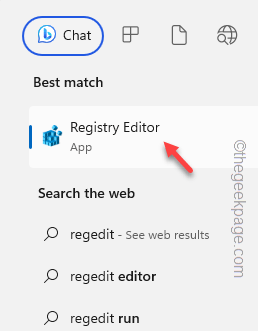
Étape 3 –Allez à l'énumérationvaleurs mentionnées ci-dessous –
Computer\HKEY_LOCAL_MACHINE\SOFTWARE\Microsoft\Windows\CurrentVersion\Policies\NonEnum
Étape 4 –Dans le volet de droite, vous trouverez quelques valeurs. Recherchez la valeur "{645FF040-5081-101B-9F08-00AA002F954E}".
Si la valeur spécifiée n'est pas trouvée, suivez ces étapes pour créer une nouvelle valeur –
une. Faites simplement un clic droit sur le volet de droite et cliquez sur « Nouveau> », puis cliquez sur « Valeur DWORD (32 bits) » pour créer la valeur.
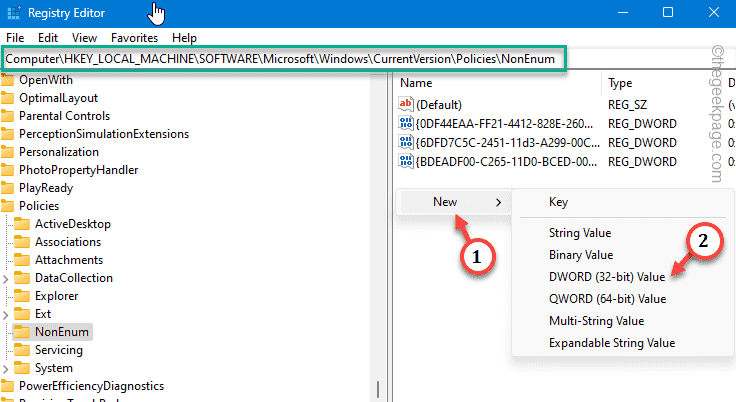
b. Nommez simplement la valeur "{645FF040-5081-101B-9F08-00AA002F954E}".
Étape 5 – Double-cliquez sur la valeur pour pouvoir la modifier.
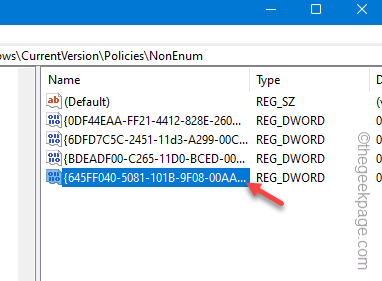
Étape 6 –Entrez « 0 » dans la zone de données de valeur vide.
Étape 7 – Après cela, cliquez sur « OK » pour enregistrer les modifications de valeur.
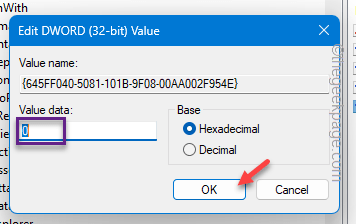
Quittez la page de l'éditeur de registre. Mais vous ne verrez pas immédiatement l’icône de la corbeille. Pour remarquer ce changement, vous devez redémarrervotre système.
Fix 3 – Désactiver la stratégie de groupe de la corbeille
Il existe une stratégie de groupe pour supprimer l'icône de la corbeille du bureau. Désactivez-le immédiatement.
Étape 1 –Écrivez simplement ce raccourci « gepdit.msc » après avoir ouvert le champ de recherche.
Étape 2 – Ouvrez l'option « gpedit.msc » pour l'ouvrir.
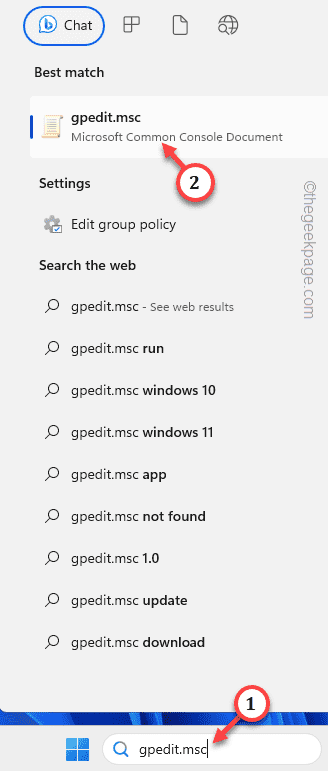
Étape 3 – Suivez le chemin indiqué pour atteindre la politique du bureau –
User Configuration\Administrative Templates\Desktop
Étape 4 – Une fois là-bas, recherchez « Supprimer l'icône de la corbeille du bureau » dans le volet de droite de la stratégie.
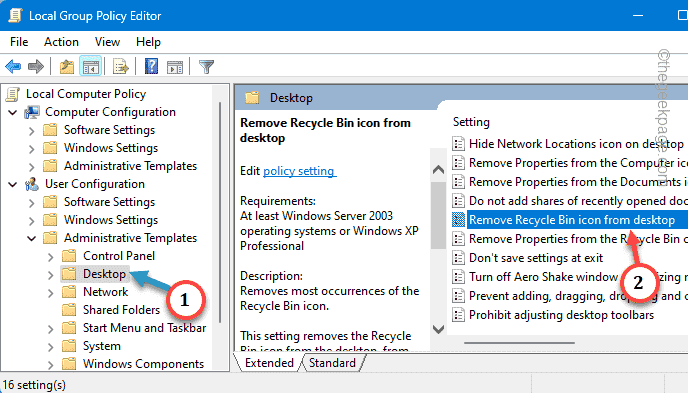
Étape 5 –Passez à l'option « Non configuré ».
Étape 6 – Ensuite, utilisez « Appliquer » et « OK ».
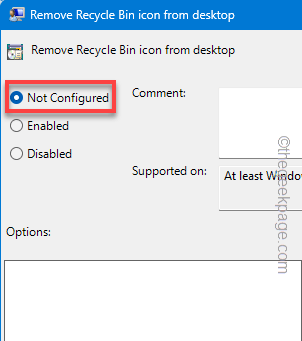
Quitter Éditeur de stratégie de groupe local.
Redémarrezl'ordinateur pour révoquer la stratégie de groupe du système.
Correctif 3 – Supprimer l'icône de la corbeille et ajouter à nouveau
Il existe une solution claire à ce problème, vous pouvez simplement mettre l'icône de la corbeille sur votre bureau.
Étape 1 – Supprimer l'icône de la corbeille
Étape 1 – Ouvrez directement la page « Paramètres ».
Étape 2 – Vous y trouverez les paramètres « Personnalisation » dans le volet de gauche.
Étape 3 – De l'autre côté, ouvrez les paramètres « Thème » pour l'activer.
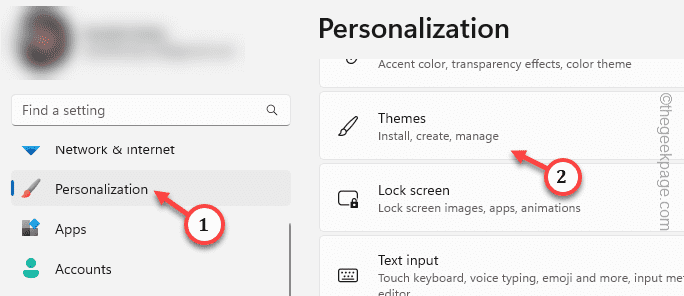
Étape 4 – Dans le même volet de droite, s'il est en bas, vous pouvez ouvrir « Paramètres des icônes du bureau ».
Étape 5 – Ouvrez-le.
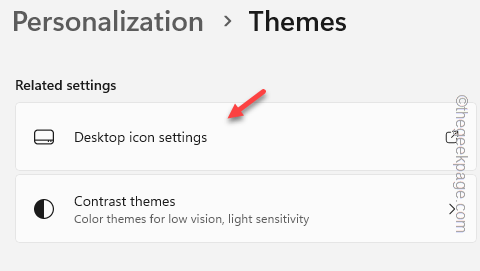
步骤6 –取消选中“回收站”框。
步骤 7 –要从桌面中删除灰显图标,请单击“应用”和“确定”。
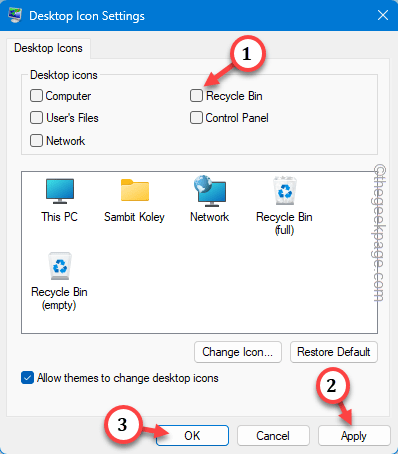
您会发现回收站图标已从桌面页面上消失。
第 2 阶段 – 启用回收站图标
请按照以下步骤在桌面页面上重新启用回收站图标。
步骤 1 –您可以直接打开桌面图标设置。一次快速使用 Win+R 键。
步骤2 –粘贴此内容,然后单击“确定”。
desk.cpl ,,5
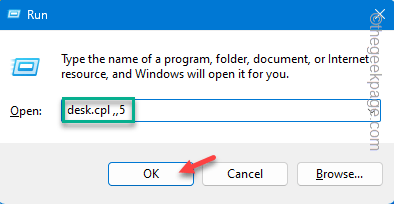
第 3 步 –只需选中“回收站”框。接下来,点击“确定”以在桌面上显示回收站图标。
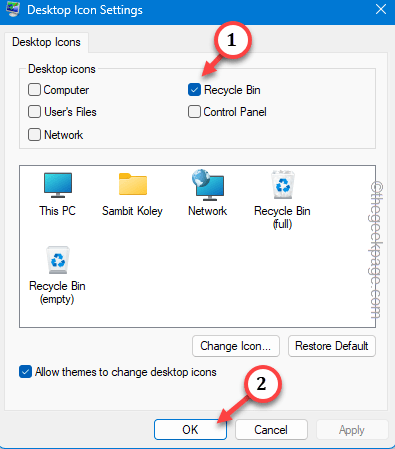
转到您的桌面并再次测试它。
修复4 –清洁回收站
如果到目前为止没有任何方法可以解决回收站变灰的问题,您应该考虑清洁回收站。
步骤 1 –由于您无法访问回收站,因此必须从“设置”中执行此操作。因此,打开“设置”。
步骤 2 –打开“系统”设置,然后转到“存储”。
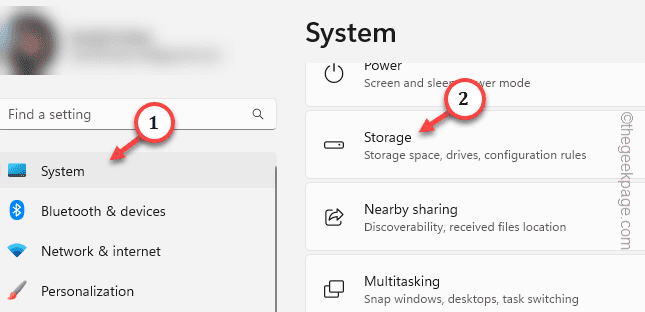
第 3 步 –打开“临时文件”以访问它。
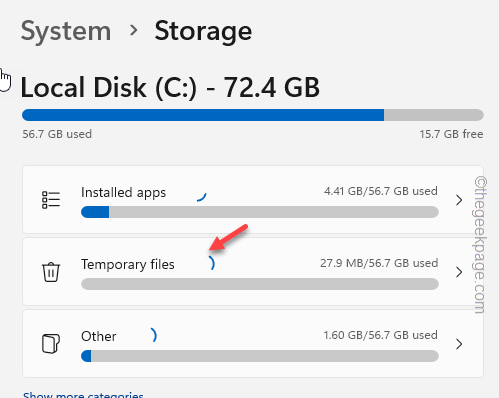
等待系统扫描所有临时文件。
步骤4 –选择“回收站”,然后点击“删除文件”以删除所有文件。
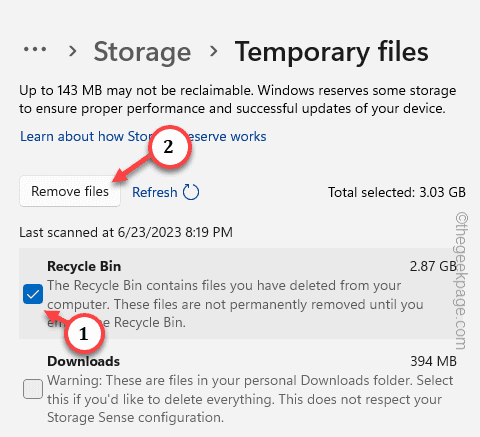
步骤 5 –出现警告消息时,点击“继续”继续。
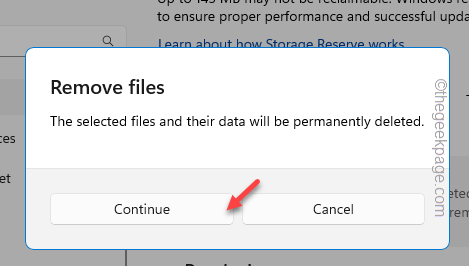
退出设置。
检查回收站是否正常工作。
相关文章
-
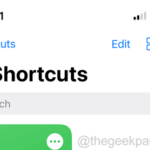
如何修复写字板在 Windows 11/10 中无法打开的问题
写字板是继记事本之后最快的工具,可以记下您丰富多彩的想法。如果在计算机上无法打开写字板,怎么办?通常情况下,写字板运行良好且开启速度快。但是,如果您的系统中缺少任何关键的写字板组件,写字板将无...
-
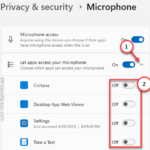
麦克风在 Windows 11/10 中的 Xbox 应用程序上无法正常工作
您的麦克风在 Xbox 应用中是否无法正常工作?一些用户抱怨这种突然的异常情况,他们无法在Xbox应用程序中使用麦克风。当 Xbox 应用无法访问您的麦克风时,会出现此问题。您可以在计算机上按照这些简单的修复程序...
-
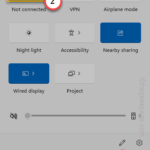
如何在Windows 11的右键单击菜单中默认“显示更多选项”
用户最讨厌的更改之一是在右键单击上下文菜单中添加了“显示更多选项”。但是,您可以删除它并取回 Windows 11 中的经典上下文菜单。不再需要多次单击并在上下文菜单中查找这些ZIP快捷方式。按照本指...
-
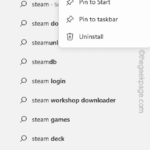
Comment réparer l'erreur d'écran bleu de Diablo 4 sous Windows 11/10
Vous rencontrez un problème d'écran bleu lorsque vous jouez à Diablo 4 ? Ce n'est pas grave, vous n'êtes pas le seul sur Reddit ou sur d'autres forums à vous plaindre de ce problème. Un écran bleu ne se produit que lorsque les exigences de Diablo 4 dépassent les capacités de certains composants critiques du système. Nous vous recommandons donc de suivre ces solutions pour le résoudre rapidement...
Ce qui précède est le contenu détaillé de. pour plus d'informations, suivez d'autres articles connexes sur le site Web de PHP en chinois!

